
灰鸽子远程控制系统v2.2.1.7
下载
协通XT800远程控制软件32位5.3.4.4825
下载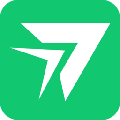
RayLink远程控制8.0.7.8
下载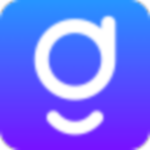
秒点远程控制1.7.0.0
下载珠联远程连接工具是一款专业的远程辅助的软件工具,软件可以帮助你远程控制电脑设备,适配了Windows2003至Windows7的视频。非常方便快捷,软件界面简约,布局直观清晰。操作简单,容易上手,是一款十分实用的工具。
办公室端构建方法
在办公室端开启远程桌面
远程桌面是Windows系统自带的应用程序,使用方法可参见Windows的说明。
至少建立两个Windows用户帐户
在Windows系统中的“控制面版”“用户帐户”建立Windows用户帐户,参见Windows说明。两个帐户中,一个帐户用于运行《珠联远程连接工具 - 办公室端》,另一个帐户在家庭端登录用。如果只使用一个帐户,在远程登录后,《珠联远程连接工具》已停止通信。
运行《珠联远程连接工具 - 办公室端》
安装完《珠联远程连接工具 - 办公室端》后,点击桌面上的《珠联远程连接工具 - 办公室端》图标,出现登录框,输入用户名和密码,登录验证成功后完成运行。
用户名就是远程名称。测试时不用输入密码,但远程名称前边会加上"test-",并且可能被别人占用。
家庭端构建方法
运行《珠联远程连接工具 - 家庭端》
安装完《珠联远程连接工具 - 家庭端》后,点击桌面上的《珠联远程连接工具 - 家庭端》图标,出现提示框,输入远程名称后完成运行。远程名称是在办公室端登录的用户名,在《珠联远程连接工具 - 办公室端》下端显示,这两个名称要一致。参见下图中的红框部分。
用“远程桌面连接”程序连接办公室端
点击计算机左下角“开始”“所有程序”“附件”“通讯”“远程桌面连接”完成运行。在计算机中输入 127.0.0.1:9696 ,在用户名中输入办公室端的没运行《珠联远程连接工具 - 办公室端》的帐户,连接后可看到办公室的计算机。注意:如果 只使用办公室端的同一个帐户,在远程登录后,《珠联远程连接工具》已停止通信。
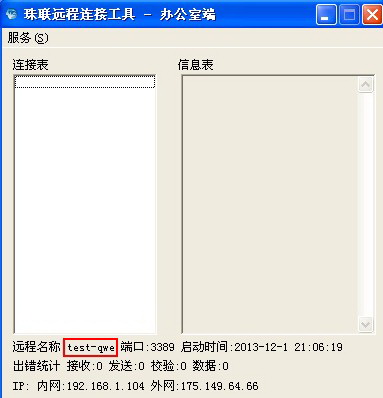
下载安装包并打开
点击自定义选择安装位置安装
安装完成后即可打开使用
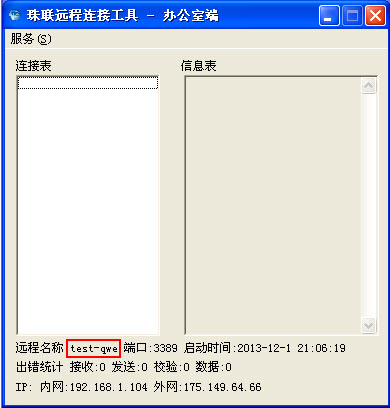
软件同时支持32位64位运行环境
如果软件无法正常打开,请右键使用管理员模式运行
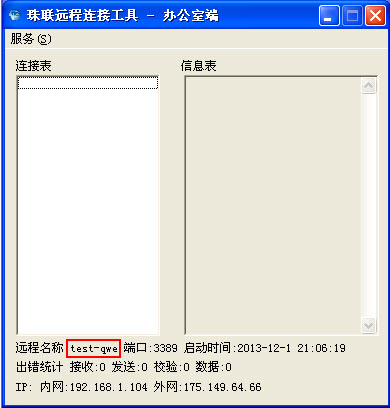

灰鸽子远程控制系统v2.2.1.7
下载
协通XT800远程控制软件32位5.3.4.4825
下载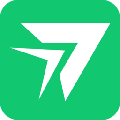
RayLink远程控制8.0.7.8
下载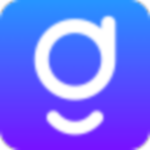
秒点远程控制1.7.0.0
下载
Rainmeter精简版
下载
猎豹免费WiFi精简版
下载
YY开播3.8.0.5031
下载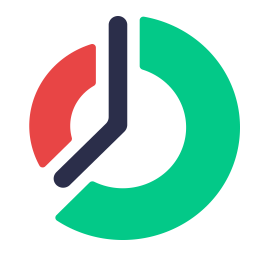
ManicTime2025.3.5.0
下载102.03MB
2025-12-18
68.82MB
2025-12-20
63.33MB
2025-12-19
10.68MB
2025-12-18
7.38MB
2025-12-20
83.02MB
2025-12-17
84.55MB / 2025-09-30
248.80MB / 2025-07-09
2.79MB / 2025-10-16
63.90MB / 2025-12-09
1.90MB / 2025-09-07
210.99MB / 2025-06-09
374.16MB / 2025-10-26
京ICP备14006952号-1 京B2-20201630 京网文(2019)3652-335号 沪公网安备 31011202006753号违法和不良信息举报/未成年人举报:legal@3dmgame.com
CopyRight©2003-2018 违法和不良信息举报(021-54473036) All Right Reserved













玩家点评 (0人参与,0条评论)
热门评论
全部评论